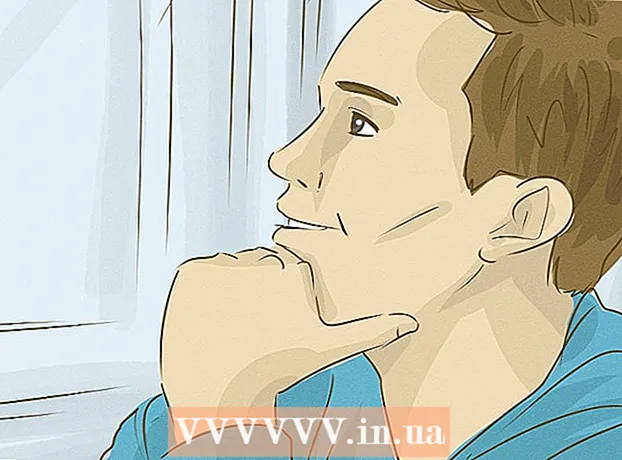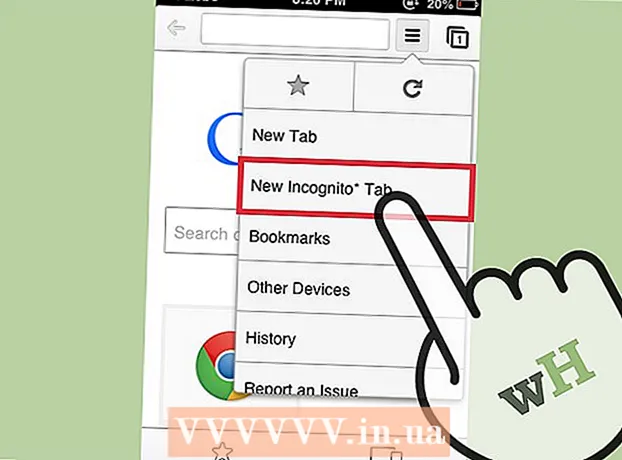מְחַבֵּר:
Joan Hall
תאריך הבריאה:
28 פברואר 2021
תאריך עדכון:
28 יוני 2024

תוֹכֶן
- צעדים
- חלק 1 מתוך 3: יסודות
- חלק 2 מתוך 3: דוגמאות לשימוש במחשבון
- חלק 3 מתוך 3: תכנון משוואה
- טיפים
- אזהרות
מאמר זה יראה לך כיצד להשתמש בפונקציות הבסיסיות של מחשבון מדעי (הנדסי). מחשבון מדעי שימושי כאשר לומדים אלגברה, גיאומטריה וטריגונומטריה.
צעדים
חלק 1 מתוך 3: יסודות
- 1 מצא את התכונות העיקריות. למחשבון מספר פונקציות שתצטרכו לפתור בעיות אלגבריות, טריגונומטריות, גיאומטריות ואחרות. מצא את הפונקציות הבאות במחשבון:
פעולות בסיסיות מבצע תיאור המבצע + חיבור - חיסור (לא סימן מינוס) איקס כפל (יש כפתור נפרד למשתנים איקס) ÷ חֲלוּקָה ^ אקספונטינציה y "Y" בכוחו של "x" √ או Sqrt שורש ריבועי ה מַצִיג חטא סִינוּס חטא Arcsine חַסַת עָלִים קוסינוס חַסַת עָלִים ארקוסין לְהִשְׁתַזֵף מַשִׁיק לְהִשְׁתַזֵף ארקטנג'נט ב- לוגריתם טבעי (עם בסיס ה) עֵץ לוגריתם עשרוני (בסיס 10) (-) או שלילי סימן מינוס " () סוגריים (ציין את סדר הפעולות) π ערך Pi מצב מעבר בין מעלות לרדיאנים - 2 בדוק תכונות נוספות. הפונקציות החשובות ביותר מצוינות בכפתורים עצמם (למשל, חטא עבור סינוס) ופונקציות נוספות נמצאות מעל הלחצנים (לדוגמה, SIN-1 עבור ארקסין או √ לשורש מרובע).
- בחלק מהמחשבונים יש לחצן Shift במקום כפתור 2ND.
- במקרים רבים, צבע הלחצן Shift או 2ND תואם את צבע הטקסט של הפונקציה.
- 3 תמיד סוגר סוגריים. אם הזנת סוגר שמאלי, הקפד להזין סוגר ימין (סוגר). אם למשל הזנת חמישה סוגריים שמאליים, הזן חמישה סוגריים ימניים.
- זה חשוב לחישובים ארוכים עם פעולות רבות - אם תשכחו להיכנס לסוגר הסגירה, התוצאה תהיה שגויה.
- 4 מעבר בין מעלות לרדיאנים. אתה יכול לעבוד עם ערכים במעלות (0 עד 360) או ברדיאנים (מחושב באמצעות pi). הקש MODE, השתמש במקש החץ כדי לבחור רדיאנים או תארים ולאחר מכן הקש ENTER.
- זה חשוב בעת ביצוע חישובים בטריגונומטריה. אם הערך המתקבל הוא עשרוני ולא מעלות (או להיפך), עברו מרדיאנים למעלות (או להיפך).
- 5 למד לשמור ולשחזר תוצאות. זה נחוץ לחישובים ארוכים. ישנן מספר דרכים לשימוש במידע המאוחסן:
- השתמש בפונקציית התשובה כדי להציג את התוצאה האחרונה המוצגת. לדוגמה, אם רק הזנת 2^4, להיכנס -10 ולחץ על "ENTER" כדי להפחית 10 מהתוצאה האחרונה.
- כשתקבל את התוצאה הרצויה, הקש STO> ALPHA, בחר אות ולאחר מכן הקש ENTER. פעולה זו תאחסן תוצאה זו בזיכרון מתחת לאות שבחרת.
- 6 נקה את המסך. כדי לצאת מתפריט או למחוק שורות ביטוי מרובות ממסך המחשבון, הקש CLEAR בחלק העליון של המקלדת.
- לחלופין, תוכל ללחוץ על 2ND או Shift ולאחר מכן ללחוץ על כל לחצן המסומן QUIT. ברוב המקרים, לחצן זה הוא "MODE".
חלק 2 מתוך 3: דוגמאות לשימוש במחשבון
- 1 חלץ את השורש הריבועי. לדוגמה, קח את השורש הריבועי של 9. כמובן שאתה יודע שהתשובה היא 3, כך שזו דרך טובה לתרגל לחיצה על הכפתורים בסדר הנכון:
- מצא את סמל השורש הריבועי (√);
- לחץ על כפתור השורש הריבועי, או לחץ תחילה על לחצן SHIFT או 2ND ולאחר מכן לחץ על לחצן השורש הריבועי;
- הקש על "9";
- לחץ על "ENTER" כדי לקבל את התשובה.
- 2 העלו את המספר לעוצמה. ברוב המקרים זה נעשה כך: הזן את המספר הראשון (בסיס המעריך), לחץ על הכפתור עם הסמל "^" ולאחר מכן הזן את המספר השני (מעריך).
- לדוגמה, לחישוב 2, הזן 2^2 ולחץ על "ENTER".
- כדי לוודא שאתה לא בסדר הלא נכון של הזנת שני המספרים, חישוב 2. אם התשובה שלך היא 8, סדר הזנת המספרים אינו שבור. אם המסך מציג מספר 9, חישבת 3.
- 3 השתמש בפונקציות טריגונומטריות. בעת עבודה עם סינוסים, קוסינוס ומשיקים, זכור שני דברים: הסדר שבו אתה לוחץ על הכפתורים והרדיאנים / מעלות.
- לדוגמה, חשב את הסינוס של 30 °. זה שווה ל 0.5.
- בדוק אם אתה צריך להיכנס קודם 30 או לחץ על כפתור "SIN" תחילה. אם תחילה עליך ללחוץ על "SIN" ולאחר מכן להיכנס 30, התשובה היא 0,5; במקרה זה המחשבון עובד עם תארים. אם התשובה היא -0,988, המחשבון עובד עם רדיאנים.
- 4 הזן ביטוי ארוך. כאן המשימה תהיה קצת יותר מסובכת, כי אתה צריך לקחת בחשבון את סדר הפעולות ואת מספר הסוגריים שהוזנו. ()... לדוגמה, הזן את הביטוי הבא במחשבון: 3^4/(3+(25/3+4*(-(1^2))))
- שימו לב כמה סוגריים נחוצים להערכת הביטוי הזה בצורה נכונה. זכור כי מספר הסוגריים הפותחים "(" סוגריים חייבים להיות שווים למספר הסגירה ").
- 5 למד פונקציות מורכבות בתפריט MATH. פונקציות טריגונומטריות, שורשים, אקספוננטינציה ו- pi מסומנות בכפתורים או מעליהם, אך ניתן למצוא פונקציות מורכבות יותר (למשל פקטוריאלים) בתפריט MATH. כדי להשתמש בתפריט זה, בצע את הפעולות הבאות:
- לחץ על כפתור MATH;
- השתמש בלחצני החצים כדי לגלול (למעלה / למטה) בין קטגוריות המשוואות;
- השתמש בלחצני החצים כדי לגלול (משמאל / ימינה) את המשוואות של קטגוריה מסוימת;
- הקש ENTER לבחירת משוואה ולאחר מכן הזן את המספרים או הנוסחה להוספת החילוק;
- הקש "ENTER" לחישוב המשוואה.
חלק 3 מתוך 3: תכנון משוואה
- 1 שימו לב שלא כל המחשבונים המדעיים הם גרפיים. אם למחשבון שלך אין כפתור Y, סביר להניח שלא תוכל לתרשם את המשוואה הלינארית "y = mx + b" (או דומה) עליה.
- כדי לברר אם המחשבון יכול לצייר גרפים, קרא את ההוראות או חפש את כפתור "Y =" בחלק העליון של המקלדת של המחשבון.
- 2 לחץ על כפתור "Y =". בדרך כלל הוא ממוקם בחלק העליון של מקלדת המחשבון. מופיעה רשימה של ערכי Y (לדוגמה, "Y1", "Y2" וכן הלאה), כל אחת מהן מתאימה לגרף ספציפי.
- 3 הזן את המשוואה שלך. הזן משוואה (לדוגמה, 3x + 4) ולחץ על "ENTER". המשוואה מופיעה מימין לערך "Y1".
- כדי להזין את החלק במשוואה המכיל את המשתנה, לחץ על הלחצן X, T, Θ, n או דומה.
- 4 לחץ על גרָף (לוח זמנים). בדרך כלל, לחצן זה ממוקם בחלק העליון של מקלדת המחשבון.
- 5 סקור את התוצאות. לאחר זמן מה, המסך יציג גרף - קו ישר / מעוקל ומתאם צירים.
- כדי לצפות בקואורדינטות של נקודות בודדות בגרף, לחץ על הלחצן TABLE (או הקש Shift / 2ND ולאחר מכן לחץ על לחצן GRAPH) וגלול דרך טבלת הקואורדינטות של הנקודות.
טיפים
- מיקום הפונקציות בכפתורים תלוי במודל המחשבון המדעי. אז קח את הזמן להכיר את המחשבון. קרא את ההוראות אם אינך יכול למצוא פונקציה מסוימת.
אזהרות
- אולי מחשבונים מדעיים ישנים יותר (כגון אלה שאינם יכולים לתרשים) חסרים כמה תכונות מתקדמות, כגון תפריט MATH.